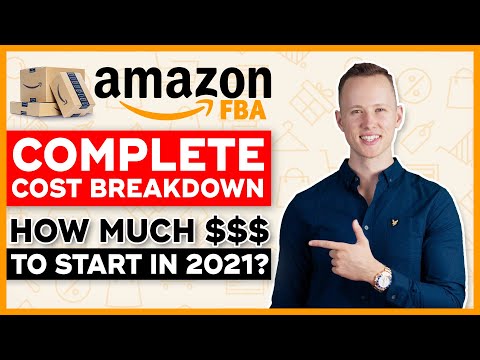
Inhoud
- Probleem 1: het probleem met de willekeurige herstart van de Galaxy S7 oplossen, herstart vanzelf bij gebruik van KnowRoaming SIM in het buitenland
- Probleem 2: Galaxy S7 crashte, vertoonde een zwart scherm en kan helemaal niet worden ingeschakeld
- Probleem 3: Galaxy S7 blijft bevriezen en crashen na een update
Willekeurig herstartprobleem kan optreden vanwege veel oorzaken. Vandaag hebben we dit probleem aangepakt, aangezien we een aantal # GalaxyS7-gebruikers hebben ontvangen die dit hebben gemeld. We hopen dat je iets uit dit materiaal haalt.
Als u op zoek bent naar oplossingen voor uw eigen # Android-probleem, kunt u contact met ons opnemen via de link onderaan deze pagina.
Wees bij het beschrijven van uw probleem zo gedetailleerd mogelijk, zodat we gemakkelijk een relevante oplossing kunnen vinden. Geef indien mogelijk de exacte foutmeldingen die u krijgt op om ons een idee te geven waar we moeten beginnen. Als u al enkele stappen voor probleemoplossing heeft geprobeerd voordat u ons een e-mail stuurt, vermeld deze dan, zodat we ze in onze antwoorden kunnen overslaan.
Hieronder staan specifieke onderwerpen die we vandaag voor u bespreken:
Probleem 1: het probleem met de willekeurige herstart van de Galaxy S7 oplossen, herstart vanzelf bij gebruik van KnowRoaming SIM in het buitenland
Samsung Galaxy S7 start ALLEEN opnieuw op als ik in het buitenland ben. Ik ben een vliegende bemanning en het gebeurde twee keer in een tijdsbestek van 20 dagen. Een keer toen ik in het vliegtuig zat en een keer toen ik in Jakarta was. Ik heb verschillende oplossingen geprobeerd, maar wanneer ik mezelf probeerde te verbinden met internet (via WIFI of 4G), gaat de telefoon gewoon in een oneindige lus (en op dit punt zal mijn toetsenbord om de een of andere reden onbruikbaar zijn). Maar als ik in mijn thuisland aankom, zou mijn telefoon wonderbaarlijk weer in orde zijn. Opmerking: ik gebruik een wereldwijde simkaart met de naam KnowRoaming wanneer ik in het buitenland ben. - Aiden
Oplossing: Hallo Aiden. In tegenstelling tot andere Android-problemen, is het moeilijk om te weten wat uw probleem precies veroorzaakt, aangezien er een lange lijst met mogelijke redenen voor is.Een goede zaak om eerst te beginnen, is om te controleren of het probleem wordt veroorzaakt door de KnowRoaming-simkaart. Als uw telefoon normaal goed werkt wanneer u weer in uw eigen land bent (en vermoedelijk de simkaart van uw lokale provider gebruikt), is de kans groot dat de KnowRoaming-simkaart het besturingssysteem verstoort, waardoor deze zich onregelmatig gedraagt. U zult waarschijnlijk meer moeite doen om dit te weten, maar we zijn er bijna zeker van dat dit iets te maken heeft met uw simkaart van derden. anders kunt u de algemene stappen voor probleemoplossing voor het standaard willekeurig opnieuw opstarten hieronder bekijken.
Installeer app- en Android-updates
Updates kunnen oplossingen voor bekende bugs bevatten, dus voordat u weer uitvliegt, moet u ervoor zorgen dat uw telefoon alle beschikbare apps en Android-updates installeert. Om te controleren of uw S7 in afwachting is van Android-updates:
- Lancering Instellingen app.
- Kraan Software-update.
- Kraan Download updates handmatig om de telefoon te laten zoeken naar de nieuwste updates. We raden u aan om Download updates automatisch optie dus laat uw apparaat zelf updates ontvangen.
Slecht gecodeerde apps van derden kunnen ook van invloed zijn op andere apps, dus zorg ervoor dat ze de nieuwste beschikbare versies gebruiken om de problemen te minimaliseren. Bijgewerkte apps hebben doorgaans minder problemen dan verouderde.
Verwijder apps of schakel ze uit
Hoe meer apps tegelijkertijd worden uitgevoerd, hoe meer geheugen (RAM) wordt gebruikt. Bij oudere apparaten geldt dat hoe minder RAM er is, hoe meer een apparaat de neiging heeft om problematisch te worden. Sommige kunnen crashen, terwijl andere kunnen vertragen in termen van algemene prestaties. We hebben deze RAM-problemen echter niet opgemerkt op Galaxy S7-apparaten met Marshmallow en Nougat. Android is ontworpen om RAM on-the-fly te beheren door automatisch sommige apps te sluiten als dat nodig is om RAM vrij te maken, maar het zou geen kwaad als je er zelf een paar zou helpen sluiten. Om dat te doen, tikt u eenvoudig op de knop Recente apps (de knop aan de linkerkant van de startknop) en tikt u op X op de app die u wilt sluiten.
Sterker nog, u kunt apps die u niet regelmatig gebruikt, verwijderen of uitschakelen. Onthoud dat hoe minder apps u op het apparaat heeft, hoe kleiner de kans dat bugs zich ontwikkelen. Verwijder apps die u een paar weken niet meer heeft gebruikt, of de nieuwe apps die u mogelijk heeft geïnstalleerd voordat u het probleem opmerkte. Een van hen kan het probleem veroorzaken.
Start het apparaat opnieuw op in de veilige modus
Als u vermoedt dat een van de gedownloade apps de schuldige is, probeer dan uw telefoon opnieuw op te starten in de veilige modus en observeer deze een paar uur of zelfs dagen. Veilige modus blokkeert apps en services van derden, dus dit is een goede manier om uw vermoeden te bevestigen. Als u niet veel van uw dagelijkse activiteiten afhankelijk bent van apps van derden, probeer dan de observatie zo lang mogelijk uit te breiden om een verschil te zien.
Basistelefoonfuncties zoals sms / mms, spraakoproepen, wifi, mobiele data en alle vooraf geïnstalleerde apps zouden nog steeds moeten werken, zodat u ze nog steeds kunt gebruiken terwijl uw S7 zich in deze modus bevindt.
U kunt als volgt opnieuw opstarten naar de veilige modus:
- Schakel je Galaxy S7 uit.
- Houd de aan / uit-knop ingedrukt.
- Zodra het ‘Samsung Galaxy S7’ -logo verschijnt, laat u de aan / uit-toets los en houdt u onmiddellijk de knop Volume omlaag ingedrukt.
- Blijf de knop ingedrukt houden totdat de telefoon opnieuw is opgestart.
- Zodra u de tekst 'Veilige modus' in de linkerbenedenhoek van het scherm ziet, laat u de knop Volume omlaag los.
Zorg ervoor dat de telefoon voldoende opslagruimte heeft
Sommige Android-telefoons kunnen problemen krijgen als er niet genoeg opslagruimte is. Zorg er als vuistregel voor dat uw telefoon altijd meer dan 10% van de totale opslagruimte vrij heeft, zodat apps en het besturingssysteem hun caches probleemloos kunnen gebruiken. We begrijpen dat de Galaxy S7 een beperkte interne apparaatopslag heeft, dus probeer niet-systeemkritische gegevens en apps op de SD-kaart te bewaren. Foto's, video's, muziek en documenten kunnen beter op de SD-kaart worden bewaard om het apparaatgeheugen voldoende ruimte te geven.
Reset het apparaat naar hun softwarestandaarden
Een belangrijke maar drastische probleemoplossing die u moet doen, is fabrieksreset. Hierdoor worden alle software-instellingen teruggezet naar hun bekende werkende staat. Mogelijk is er een proces of service waardoor het apparaat vanzelf opnieuw opstart. Het herstellen van de fabrieksinstellingen zou dat probleem effectief moeten aanpakken.
Maak een back-up van uw bestanden voordat u de fabrieksinstellingen herstelt.
- Schakel uw Samsung Galaxy S7 uit.
- Houd de Home- en Volume HOGER-toetsen ingedrukt en houd vervolgens de aan / uit-toets ingedrukt.
- Wanneer de Samsung Galaxy S7 op het scherm wordt weergegeven, laat u de aan / uit-toets los maar blijft u de toetsen Home en Volume omhoog ingedrukt houden.
- Wanneer het Android-logo wordt weergegeven, kunt u beide toetsen loslaten en de telefoon ongeveer 30 tot 60 seconden laten rusten.
- Gebruik de toets Volume omlaag, navigeer door de opties en markeer ‘gegevens wissen / fabrieksinstellingen herstellen’.
- Eenmaal gemarkeerd, kunt u op de aan / uit-toets drukken om deze te selecteren.
- Markeer nu de optie ‘Ja - verwijder alle gebruikersgegevens’ met de toets Volume omlaag en druk op de aan / uit-knop om deze te selecteren.
- Wacht tot je telefoon klaar is met het uitvoeren van de Master Reset. Als u klaar bent, markeert u ‘Systeem nu opnieuw opstarten’ en drukt u op de aan / uit-toets.
- De telefoon start nu langer dan normaal opnieuw op.
Probleem 2: Galaxy S7 crashte, vertoonde een zwart scherm en kan helemaal niet worden ingeschakeld
Mijn S7 was een tijdje aan het opstarten, maar na een tijdje stopte hij en kon ik de telefoon echt gebruiken. De laatste tijd is de telefoon echter bevroren op een zwart scherm met het blauwe meldingslampje. Nadat de batterij meerdere keren is leeggelopen en ik heb geprobeerd deze opnieuw in te stellen, terwijl het niet lukte vanwege vastlopen of crashen, is mijn telefoon helemaal leeg. De telefoon ziet eruit alsof hij is uitgeschakeld met alleen een zwart scherm, en ik heb geprobeerd hem op een oplader aan te sluiten, zodat hij kan opladen. Voordat ik de oplaadbalk zou zien, ook al zou deze niet toenemen. Nu laat alles niets zien, en na een uur in de muur te zijn gestoken, voelt het koel aan. Ik heb de firmware van de telefoon nooit gemist, behalve updates. Om het even welke ideeën over wat te doen? Bedankt. - Harish
Oplossing: Hallo Harish. We hebben een paar dagen geleden een soortgelijk probleem behandeld voor een S8-gebruiker, dus controleer deze link. Het apparaat dat in dat artikel wordt genoemd, is een S8, maar de stappen voor probleemoplossing kunnen ook allemaal op uw S7 worden toegepast. Onthoud dat het oplossen van softwareproblemen alleen problemen kan verhelpen die worden veroorzaakt door een softwareprobleem. Als de belangrijkste reden waarom de telefoon bijvoorbeeld is overleden een defecte batterij of een moederbordfout is, zijn er geen softwarematige aanpassingen die u kunt doen om dit te verhelpen.
Probleem 3: Galaxy S7 blijft bevriezen en crashen na een update
Ik heb net gisteren de telefoon gekocht en niet lang nadat ik thuiskwam, begon hij te bevriezen en willekeurig opnieuw op te starten. Het systeem was net bijgewerkt, dus ik nam aan dat het gewoon een beetje worstelde (zoals mijn S3 en S6 vroeger). Het werkte zichzelf meestal uit op eerdere apparaten na een paar keer opnieuw opstarten. Het is echter niet gestopt, ik heb geen idee hoe ik moet bepalen wat "lijkt" om de bevriezing te activeren, sindsdien heb ik er niet veel meer mee kunnen doen. Ik heb een paar verschillende tests geprobeerd om problemen op te lossen met de informatie hier op uw site, maar ik heb geen geluk gehad. De fabrieksinstellingen zijn hersteld, de telefoon wordt nog steeds uitgeschakeld in de veilige modus en Sprint moet nog enige hulp bieden ... dus ik dacht dat ik mijn geluk ergens anders zou beproeven. Er zijn geen gegevens overgedragen en er is geen schade aan het apparaat.- Miki
Oplossing: Hoi Miki. Er is geen algemene reden waarom een nieuwe telefoon niet wordt ingeschakeld of opnieuw wordt opgestart na een update. Er moet een onbekende oorzaak zijn waarom het na een update niet werkt zoals verwacht. Houd er rekening mee dat we ervan uitgaan dat u hier een gloednieuwe telefoon heeft en dat u net een officiële draadloze update hebt uitgevoerd. (Als je hebt geprobeerd een update handmatig te installeren via flashen, is dat een heel ander probleem en zou je moeten overwegen om de vorige werkende versie opnieuw te flashen). Aangezien het terugzetten van de fabrieksinstellingen helemaal geen verschil heeft gemaakt, kunt u overwegen het apparaat terug te sturen naar de winkel zodat het kan worden vervangen.
Als u er zeker van bent dat u een softwareprobleemoplossing kunt proberen voordat u de koopwaar retourneert, kunt u proberen de bootloader te reflashen. Hieronder staan de algemene stappen om dat te doen. Exacte stappen kunnen in sommige opzichten enigszins afwijken voor uw specifieke telefoonmodel, dus raadpleeg andere handleidingen.
- Zoek de juiste firmware voor uw telefoonmodel en download deze. Zorg ervoor dat u de juiste selecteert. Het moet exact dezelfde firmware zijn die eerder op uw apparaat werd uitgevoerd. We gaan ervan uit dat u de firmwareversie ergens opsomt. Als u er niet eerder kennis van heeft genomen, bestaat de kans dat u de verkeerde kiest. Zoals u wellicht weet, kan het gebruik van onjuiste firmware complicaties veroorzaken, dus veel succes daarmee.
- Laten we nu zeggen dat u de juiste firmware heeft geïdentificeerd. U wilt het vervolgens naar uw computer downloaden. Het firmwarebestand zou een aantal bestanden moeten bevatten, zoals AP_, BL_, CSC_, enz.
- Zoek het bestand dat begint met een label BL; dit zou het corresponderende bootloader-bestand voor deze firmware moeten zijn. Zodra u het bootloader-bestand heeft geïdentificeerd, kopieert u het naar het bureaublad van uw computer of naar een andere map die u gemakkelijk kunt openen.
- Ga verder met de rest van de knipperende procedure met behulp van het Odin-programma.
- Klik in Odin op het BL-tabblad en zorg ervoor dat u het bootloader-bestand gebruikt dat u eerder hebt geïdentificeerd.
- Zorg er nu voor dat de status "Device Added" en zijn "ID: COM box" blauw is geworden voordat u op de START-knop drukt. Hierdoor begint de bootloader van je telefoon te knipperen.
- Start de telefoon opnieuw op zodra de procedure is voltooid.


